¿Cómo ingresar a tu Aula Virtual (Canvas)?
Para ingresar al Aula Virtual (CANVAS). Podés hacerlo desde el siguiente enlace:
1.
Selecciona tu Perfil.
-
Una vez que ingreses a la página de inicio, vas a ver dos perfiles: “Soy Estudiante” y “Soy Docente”.
-
Hacé clic en “Soy Estudiante” para continuar.

2.
Iniciá sesión con tu cuenta institucional.
-
Se abrirá una nueva ventana donde deberás ingresar tus datos de acceso.
-
En el campo de usuario, escribí tu dirección de correo institucional:
-
Luego hacé clic en el botón “Siguiente”.
-
Escribí tu contraseña y presioná “Iniciar sesión” para acceder a tu aula virtual.
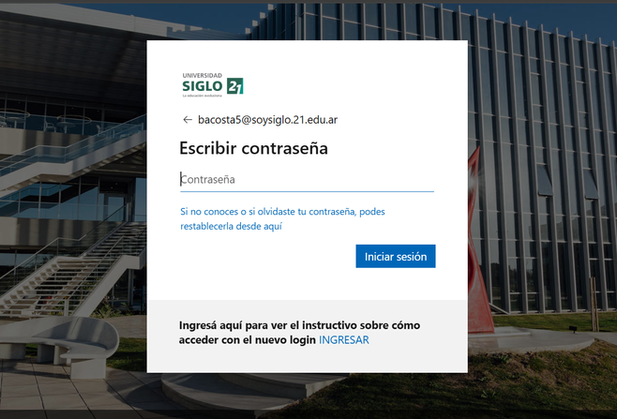
¿Qué pasa si no recuerdo mi contraseña para ingresar?
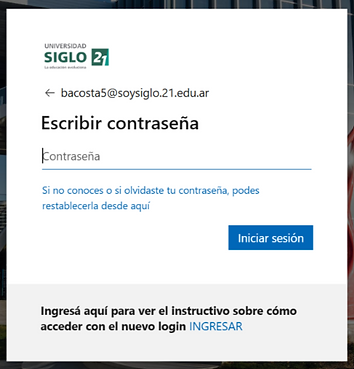
1.
Si no recordás tu contraseña, hacé clic en el enlace que dice
“Si no conoces o si olvidaste tu contraseña, podés restablecerla desde aquí”. Se abrirá una nueva pestaña para recuperarla.
-
O directamente ingresando al siguiente link:
2.
Ingresá tu usuario institucional.
-
En el campo de texto, escribí tu usuario sin el @soysiglo.21.edu.ar
Ejemplo: si tu correo es N.USUARIO@soysiglo.21.edu.ar
Ingresá: N.USUARIO
-
Luego hacé clic en “Siguiente”.
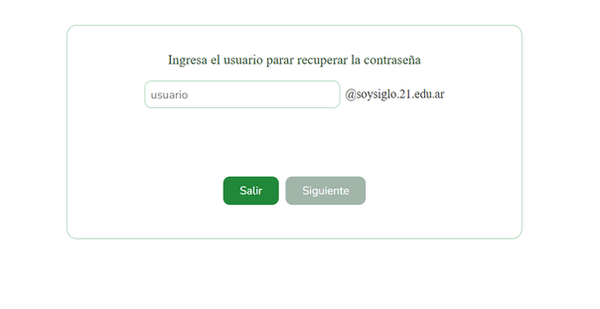
N.USUARIO
3.
Confirmá tu correo de recuperación.
-
El correo de recuperación es tu mail personal registrado en tu Portal de Estudiantes.
-
Si es correcta, hacé clic en “Enviar contraseña”.
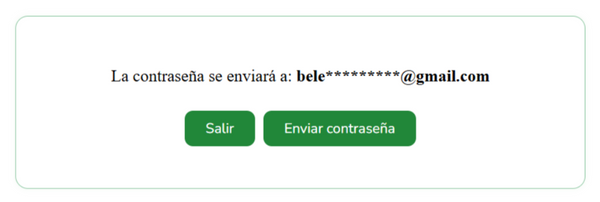
mailpersonal@xxxxxxxxxx
4.
Revisá tu mail.
-
Vas a recibir un correo con instrucciones para generar una nueva contraseña. Seguí el enlace, creá una nueva clave segura, ¡y listo!
Un recorrido por tu Aula Virtual (CANVAS)
Al ingresar, verás un menú en el margen izquierdo. Cada ícono te lleva a una sección distinta del Aula Virtual (CANVAS). ¡Te contamos para qué sirve cada uno!
MENU

CUENTA
Acá accedés a tu perfil personal
-
Cambiar tu foto de perfil.
-
Modificar tu correo electrónico.
-
Descargar los contenidos de los cursos.
-
Activá una interfaz de alto contraste para mejorar la accesibilidad visual.
TABLERO
Acá ves tus materias activas
-
Visualizás tus materias activas.
-
Lista de tareas por hacer.
-
Cantidad de tareas pendientes.
-
Calificaciones recientes.
CALENDARIO
Podés organizar tus entregas
-
Visualizá actividades por mes, semana o agenda.
-
Vencimiento de Trabajos Prácticos.
-
Fecha de Parciales y Finales.
-
Clases sincrónicas programadas.
BANDEJA DE ENTRADA
Mensajería
-
Podés comunicarte con docentes y tutores.
-
Adjuntá archivos , grabá audios o envía vídeos.
HISTORIAL
Consultas recientes
-
La sección Historial en tu Aula Virtual muestra un registro cronológico de las acciones que realizaste dentro de la plataforma.
AYUDA
Accedé al
soporte
-
Encontras respuestas a preguntas frecuentes.
-
Guía de Canvas.
CUENTA
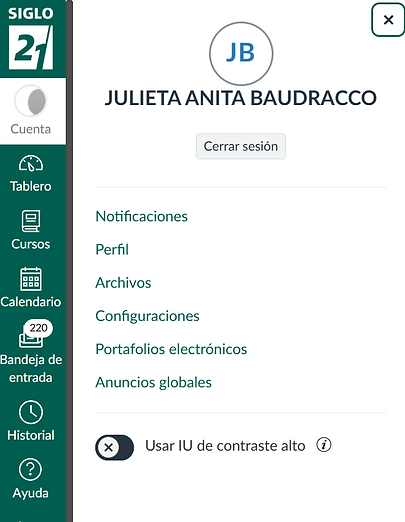
NOMBRE DE ALUMNO/A
Al hacer clic en el ícono Cuenta, se despliega un menú con accesos a configuraciones y datos personales. A continuación, te explicamos para qué sirve cada ítem:
-
Notificaciones
-
Perfil
-
Archivos
-
Configuraciones
-
Portafolios electrónicos
-
Anuncios globales
IU de contraste alto: Activa una versión de alto contraste del sitio para facilitar la visualización a personas con dificultades visuales o en entornos con poca luz.
NOTIFICACIONES
En esta sección, podés personalizar cómo y cuándo recibir notificaciones sobre lo que pasa en tus cursos.
-
¿Qué podés configurar?
1. Tipo de notificación
Podés elegir recibir:
🔔 Notificación inmediata: apenas ocurre el evento.
🗓️ Resumen diario: una vez al día (alrededor de las 18:00 h).
📅 Resumen semanal: una vez por semana (los sábados entre las 22:00 y 0:00).
🚫 Desactivado: no recibir notificación.
2. Categorías que podés configurar
Organizadas por tema, incluyen:
-
Actividades del curso.
-
Foros de discusión.
-
Mensajería.
-
Planificación.
-
Grupos y Conferencias.
-
Alertas.
-
Importante
-
Los cambios aplican a todos los cursos, a menos que los modifiques desde dentro de un curso específico (esas configuraciones individuales tienen prioridad).
-
Asegurate de tener el mail correcto registrado.
-
¡Podés cambiar esto cuantas veces quieras!
PERFIL
Esta sección te permite personalizar tu identidad digital dentro de Canvas. Es útil para que tus docentes y compañeros te reconozcan y conozcan un poco más de vos.
-
¿Qué podés hacer en esta sección?
1. Agregar o cambiar tu imagen de perfil
-
Hacé clic en "Editar imagen de perfil" para subir una foto tuya o un avatar que te represente.
2. Editar tu información personal
Hacé clic en "Editar el perfil" y podrás completar:
-
Contacto: Podés agregarlos en la pestaña de Configuraciones. Por ejemplo: correo, Google Drive, etc.
-
Biografía: Escribí una breve descripción sobre vos. Podés contar qué estudiás, tus intereses, habilidades, etc.
-
Enlaces: Agregá links útiles, como tu portafolio personal, redes académicas, blog, etc.
ARCHIVOS
En esta sección vas a encontrar todos los archivos que subiste o que están relacionados con tus cursos, organizados automáticamente por carpetas.
CONFIGURACIONES
Permite cambiar idioma y zona horaria. También podés vincular servicios externos como Google Drive, Skype o Diigo, y administrar tus tokens de acceso.
En esta sección vas a encontrar opciones claves
1. Descargar los contenidos del curso
Esta herramienta te permite guardar todos los contenidos de tus materias para acceder sin conexión.
Incluye materiales como:
-
Archivos PDF
-
Páginas
-
Tareas
-
Foros de discusión
-
Exámenes
Haciendo clic en "Generar publicación electrónica", descargás un archivo compatible con lectores ePub, ideal para estudiar desde cualquier lugar, sin necesidad de conexión a internet.
PORTAFOLIOS ELECTRONICOS
Los portafolios electrónicos son un lugar donde se pueden mostrar y discutir las presentaciones significativas y experiencias que están sucediendo durante su proceso de aprendizaje.
ANUNCIOS GLOBALES
Listado de comunicaciones institucionales visibles para todos los usuarios.
TABLERO
Al ingresar en tu Tablero, vas a poder ver todas las materias activas, y también:
-
Las tarjetas de cada materia en el que estás inscripto.
-
Información del periodo académico.
-
Accesos directos a tareas próximas y contenido relevante en la columna “Por hacer”.
-
Notificaciones y entregas destacadas a la derecha.
Además, en el lateral derecho encontrarás:
Lista de tareas por hacer:
-
Avisos recientes del curso.
-
Enlaces a clases, materiales o entregas.
-
Calificaciones recientes. Este espacio es clave para organizarte y tener una vista rápida de tu cursado.
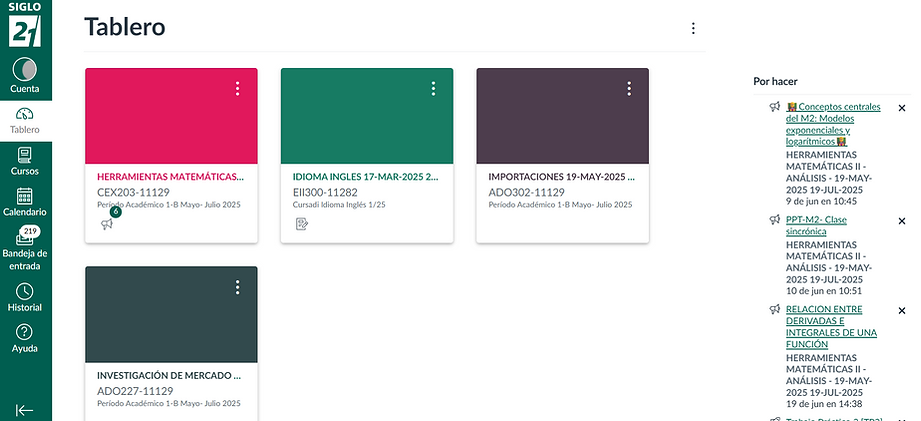
¿Cómo recorrer una materia?
Al ingresar en tu Tablero, vas a poder ver todas las materias activas. Aquí vas a encontrar:

PROGRAMA: Detalle de los contenidos de cada módulo. Cita la Bibliografía a utilizar en la materia y los recursos permitidos para rendir.
FOROS: Para el trabajo colaborativo y de comunicación con tus compañeros.
ANUNCIOS: Alertan información clave como el vencimiento de las actividades.
CALIFICACIONES: Podrás visualizar las notas de las actividades.
PARA INGRESAR AL CONTENIDO
DE TU MATERIA HACÉ CLICK EN COMENZAR
Al hacer click en Comenzar, vas a ingresar a los distintos módulos de tu materia. En el costado superior izquierdo, vas a poder ver en qué módulo y materia estás.

LECTURAS: Cada materia posee 4 lecturas interactivas para complementar la bibliografía básica.
En algunos casos contas con audio-lecturas para facilitar tu estudio.
ACTIVIDAD PRÁCTICA: Son actividades auto-evaluativas (sin nota), para que verifiques cómo vas con el estudio.
TRABAJOS PRÁCTICOS: Integra los contenidos del módulo. Contribuye a alcanzar la promoción y regularidad según tus condiciones de cursado.
NAVEGA POR LOS 4 MÓDULOS DE LA MATERIA
¿Qué Actividades tengo en la Plataforma?
En Aula Virtual (Canvas) vas a encontrarte con las siguientes actividades:
TRABAJOS PRÁCTICOS: Integra los contenidos del módulo. Contribuye a alcanzar la promoción y regularidad según tus condiciones de cursado.
ACTIVIDAD PRÁCTICA: Son actividades auto-evaluativas (sin nota), para que verifiques cómo vas con el estudio.
Actividades Prácticas
Guía Conceptual
La Guia conceptual es un elemento que relaciona cada tema que incluye el programa de la materia, con los capítulos de la bibliografía básica y las lecturas de Canvas en dónde se desarrollan.
¡Mirá el vídeo y descubrí qué es y cómo descargar este elemento para facilitar tu estudio!
CURSOS
Desde acá accedés directamente a cada una de tus materias activas.
Si ingresas a Todos los cursos, vas a poder ver y acceder a tus cursos actuales como así también a las inscripciones pasadas.
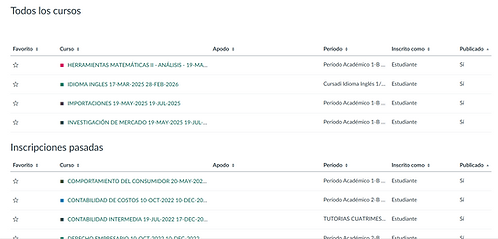

CALENDARIO
El calendario de Canvas te ayuda a organizar todas tus entregas, clases y eventos en un solo lugar, diferenciados por color según la materia.
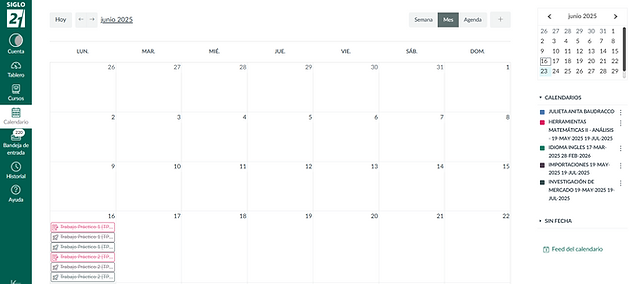
-
Planificar tus semanas de estudio.
-
Evitar solapamientos entre materias.
-
Reforzar tu seguimiento de entregas.
-
Mantener en vista tus clases en vivo.
Con el Calendario vas a poder:
-
¿Qué podés hacer en el Calendario?
1. Visualizar actividades por mes, semana o agenda. En la parte superior podés elegir cómo querés ver la información:
-
Mes: vista general de todos los días.
-
Semana: desglose por horarios (ideal para clases sincrónicas)
-
Agenda: listado cronológico de todos los eventos próximos.
2. Navegación por fechas: Usá las flechas o el selector desplegable para moverte entre meses o ir a una fecha puntual.
3. Colores y materias.
En la barra lateral derecha, cada materia aparece con un color distinto. Podés activar o desactivar su visualización para evitar sobrecarga de información.
4. Tipos de eventos visibles:
-
Trabajos prácticos (TPs)
-
Parciales
-
Clases sincrónicas programadas
-
Avisos o recordatorios de entrega
Al hacer clic sobre un evento, accedés directamente a la consigna o contenido vinculado.
BANDEJA DE ENTRADA
Es el sistema de mensajería interna de Canvas, que te permite comunicarte directamente con docentes, compañeros y tutores, sin salir de la plataforma.

Podes responder los mensajes o directamente redactar uno nuevo.
Es igual que redactar un mail.
-
¿Cómo me comunico con mi Profesor o Tutor?
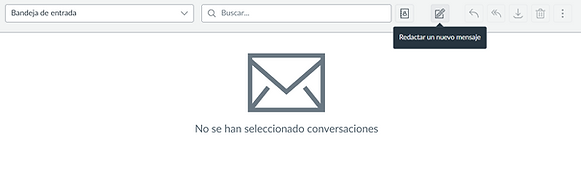
Sobre la Barra a tu derecha, Hace click en Redactar un nuevo mensaje.
Accedé a los mensajes que te envían tus profesores y enviales las consultas por este medio.
Mensaje
Desde Para seleccioná a tu Profesor y en Asunto colocá el tema de tu consulta
Sé lo más específico o específica, en tu consulta y firmá con tu NOMBRE COMPLETO + DNI
También podes adjuntar archivos, grabar audios o enviar vídeos.

Seleccioná la materia por la cual queres consultar.






